Malwarebytes Anti-Malware er et fantastisk sikkerhedsredskab, der er særligt effektivt mod "potentielt uønskede programmer (PUP'er)" og andre grimme software traditionelle antivirusprogrammer ikke behandle. Men det er beregnet til at blive brugt sammen med et antivirusprogram og erstatter ikke en helt.

On-Demand Scans
Den standardfrie version af Malwarebytes Anti-Malware fungerer kun som en on-demand scanner. Med andre ord kører den ikke automatisk i baggrunden. I stedet gør det kun noget, når du starter det og klikker på Scan-knappen.
Denne version af Malwarebytes bør ikke interferere med dit antivirusprogram overhovedet. Bare installer det og lejlighedsvis lancere det for at udføre en scan og tjek for de "potentielt uønskede programmer", næsten ingen virkelig ønsker. Det vil finde og fjerne dem. Brug af et anti-malware-program som en on-demand scanner er en sikker måde at få en anden mening på.
Du skal ikke gøre ekstra konfiguration her. Hvis Malwarebytes rapporterer en form for fejl ved at fjerne et stykke malware, det finder, kan du muligvis midlertidigt stoppe eller deaktivere realtidsscanning i dit primære antivirusprogram for at forhindre det i at forstyrre, og genaktiver derefter realtidsskanning lige efter. Men selv dette bør ikke være nødvendigt, og vi har aldrig hørt om nogen der støder på et problem som denne.
(Det er den eneste måde Malwarebytes arbejder på på en Mac. Det kan ikke udføre automatisk, time scans - bare on-demand scans. Malwarebytes bør ikke blande andre Mac-antivirusprogrammer, hvis du rent faktisk kører en.)
Real-time Scanning
Den betalte version af Malwarebytes Anti-Malware Premium indeholder også ægte -time scanning funktioner. Malwarebytes kører i baggrunden, scanner dit system og filer du åbner for problemer og forhindrer dem i at slå rod på dit system i første omgang.
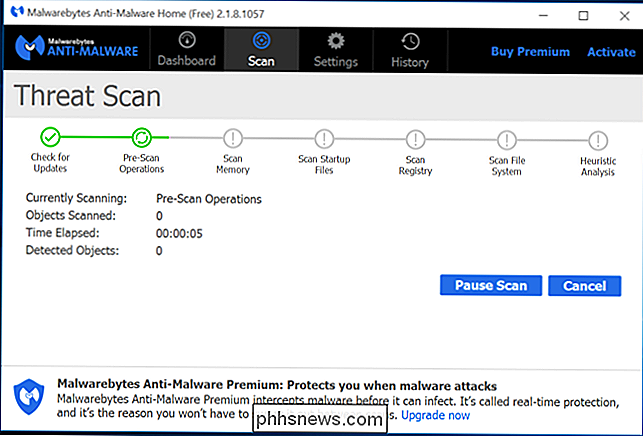
Problemet er, at dit primære antivirusprogram allerede fungerer på denne måde. Standardrådgivningen er, at du ikke skal have realtidsskanning aktiveret for to antivirusprogrammer aktiveret på én gang. De kan blande hinanden på mange forskellige måder, sænke computeren, forårsage nedbrud eller endog forhindre hinanden i at arbejde.
RELATED:
Antivirus Sænker din pc ned? Måske bør du bruge eksklusioner
Malwarebytes er kodet på en anden måde og er designet til at køre sammen med andre antivirusprogrammer uden at forstyrre. Det kan endda arbejde uden yderligere konfiguration. Men for at få det til at fungere så godt som det muligvis kan og forbedre ydeevnen, bør du oprette eksklusioner i både Malwarebytes Anti-Malware Premium og dit standard antivirusprogram. For at gøre dette i Malwarebytes skal du åbne Malwarebytes, klikke på ikonet Indstillinger , vælg "Malware Exclusions" og tilføj mappen - typisk under Program Files - indeholdende dine antivirusprogrammets filer.
I antivirusprogrammet skal du indlæse antivirusprogrammet, finde "udelukkelser", "ignorerede filer" eller en tilsvarende betegnet afsnit, og tilføj de relevante malwarebytes-filer. Du bør udelukke disse filer i henhold til den officielle Malwarebytes dokumentation:
C: Programmer Malwarebytes Anti-Malware mbam.exe
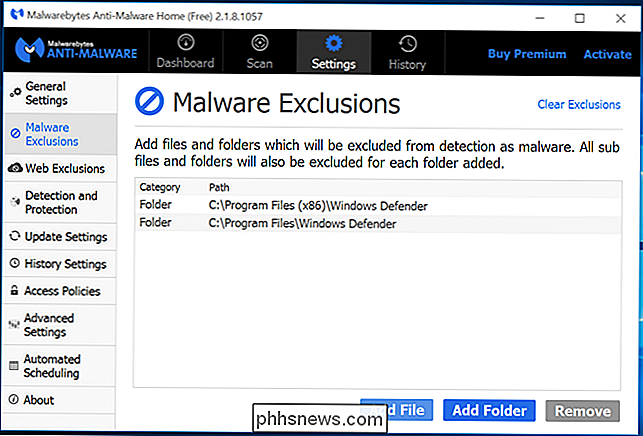
C: Programmer Malwarebytes Anti-Malware mbamdor.exe
C: Programmer Malwarebytes Anti-Malware mbampt.exe
C: Programmer Malwarebytes Anti-Malware mbamservice.exe
C: Programmer Malwarebytes Anti-Malware mbamscheduler.exe
C: Windows System32 drivers mbam.sys
For mere specifikke instruktioner vil du muligvis gerne udføre en websøgning efter "Malwarebytes" og navnet på dit antivirusprogram. Eller bare udfør en websøgning for navnet på dit antivirusprogram og "undtagelser" for at finde ud af, hvordan du tilføjer disse udelukkelser og udelukker de filer, der er opkaldt på Malwarebytes websted.
Malwarebytes er designet til at køre sammen med et normalt antivirusprogram, så du behøver ikke bekymre dig om det meste af tiden - især hvis du bare bruger den gratis version. Hvis du bruger den betalte version, kan opsætning af eksklusioner hjælpe dig med at undgå problemer og maksimere din computers ydeevne. Men selv det vil ikke være helt nødvendigt det meste af tiden.

Sådan deaktiveres alle aktivitetsmeddelelser på din Apple Watch
Som standard vil din Apple Watch påminde dig om at stå, give dig besked om dine måludførelser og resultater og give dig en ugentlig Resumé af din aktivitet. Træt af at se alle disse meddelelser? Ingen problemer. De er nemme at deaktivere. Aktivitetsappen på Apple Watch kan nu være nyttig. Jeg kan nogle gange lide at vide, hvor mange trin jeg har taget på en dag, men jeg vil gerne kontrollere det selv og ikke få en meddelelse om mine fremskridt eller mangel på det.

Sådan overgår og udvider Minecraft med Game Changing Mods
Minecraft's grundlæggende fremtræden er evnen til at bygge noget og gøre spillet, uanset hvad du ønsker at være. I dag tager vi et kig på mods, der hjælper dig i denne indsats ved at tilføje ekstra dimensioner, større spilændringer eller give en omhyggelig revision af spillet. Som vi har diskuteret i tidligere lektioner om Minecraft modding, indførelse af mods kan i høj grad forbedre din spiloplevelse og udvide den tid, du nyder spillet.



